Como fechar o Microsoft Teams completamente ao fechar o aplicativo

Quando você fecha o Microsoft Teams, ele continua sendo executado em segundo plano, consumindo recursos e enviando notificações. Mas alterar uma única configuração e fechar o aplicativo realmente o interromperá. Veja como sair do Microsoft Teams toda vez que você fechar o aplicativo no Windows e no Mac.
Quando você fecha um aplicativo, geralmente espera que ele seja encerrado, não para viver em segundo plano absorvendo silenciosamente preciosos ciclos de CPU, memória e largura de banda. Claro, alguns aplicativos como OneDrive, Dropbox ou seu antivírus geralmente estão “sempre ativados”, mas rodar o tempo todo faz parte do objetivo de aplicativos como esses que precisam monitorar as coisas.
Mas, por padrão, se você fechar o Microsoft Teams, ele continuará sendo executado em segundo plano para enviar notificações. Para fechá-lo totalmente, você precisa fechá-lo na bandeja do sistema ou por meio do gerenciador de tarefas (no Windows) ou no Activity Monitor (no Mac).
No entanto, há uma configuração simples que você pode alterar que forçará o Teams a fechar completamente quando você fechar o aplicativo normalmente.
No aplicativo Microsoft Teams, clique na foto do seu perfil e selecione “Configurações”.
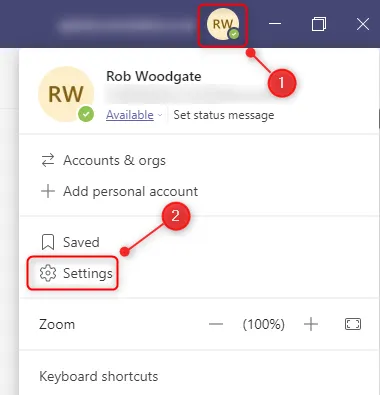
Na guia Geral, role para baixo até a seção “Aplicativo” e desmarque a opção “Ao fechar, mantenha o aplicativo em execução”.
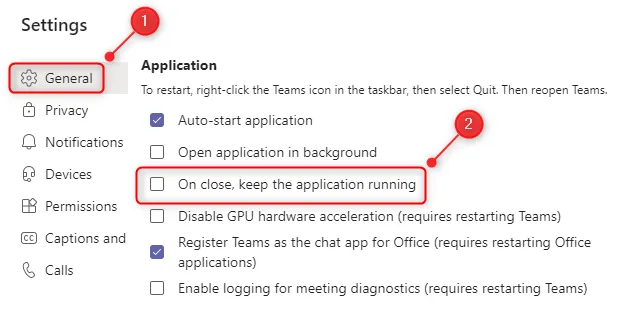
Não há necessidade de salvar ou reiniciar o aplicativo. Assim que você desmarcar essa caixa de seleção, o aplicativo Microsoft Teams fechará totalmente quando você solicitar.



Deixe um comentário